这篇教程教优图宝的朋友们用PS的LAB通道调出水彩画风格照片,教程属于比较简单的照片处理教程。效果还过得去。也转发到优图宝啦,和大家分享下。我们先来看看效果对比吧:
UtoBao编注:更多照片处理教程交流讨论及作业提交请到优图宝论坛照片处理区:http://www.utobao.com/news/55.html
一:例子分析
那些角度普通,质感平淡的花朵,经常被我们以为是一些没有意义的废片。实在废片可以再利用,只需一分钟,经过简单的PS后期处理之后,马上变得非常鲜艳生动。下面我们先容在LAB通道中制作油画效果,几步就可以把你的费片变成色彩动人的好片。
在LAB通道中进行色彩调整,能够最大限度地挖掘原图隐藏的色彩潜力,最大的上风是调出色彩自然和谐,不会产生严重的色彩溢出现象和刺眼的色彩分离。下面我们来实验一下
二、操纵步骤:
1.首先将图像模式从RGB模式转化为LAB模式(打开图像,在菜单的编辑栏中找到图像->模式->选择LAB颜色项目),进入通道面板:
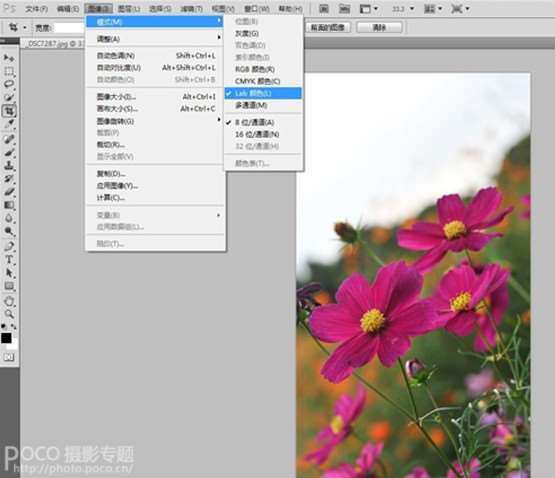
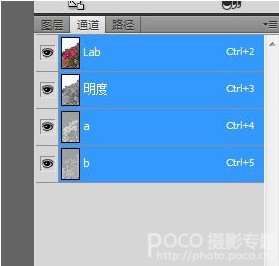
2.在LAB通道内调整颜色:选中B通道Control+A ,使用Control+C复制该通道,选中明度通道Control+V粘贴刚才复制的B通道,Control+D取消选区。这样的目的是加亮黄色,加暗蓝色,使得颜色得以强化,得到以下图像
 _ueditor_page_break_tag_
_ueditor_page_break_tag_
3.色彩调整:基本效果已经出来,下面我们对其他细致的方面进行调整:调整色相饱和度(黄色+10 绿色+27,洋红色-10),色彩平衡(中间调:绿色-8),或你可以随自己的喜好调整
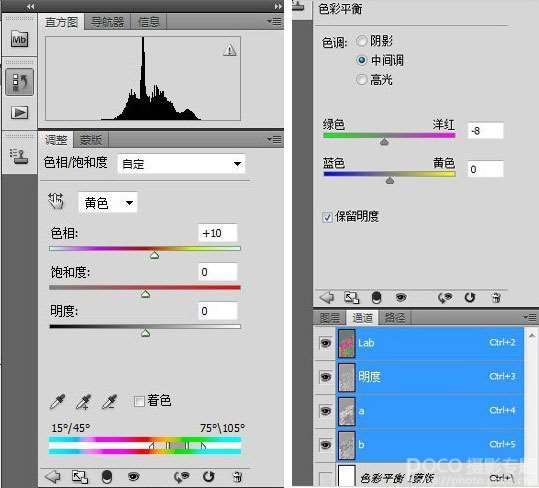
4.锐化图像:合并可见图层,在明度通道内锐化图像,再将图像模式从LAB模式转化回RGB模式:
5.终极效果:按住Control+J复制图层,更改混合模式为柔光,透明度50%。最后进入可选颜色面板(洋红:青色+24%,玄色+21%;绿色:青色+30,玄色+40,黄色-11,黄色:青色+6,玄色+5;中性色:青色+15)或按需调整,终极效果如下:
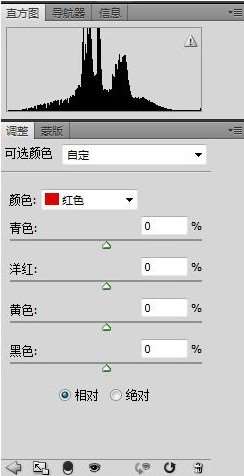

三、LAB通道的基本定义:
1.LAB模式是Photoshop中重要的三大色彩模式之一。在图像编辑中使用LAB模式。是避免色彩丢失的最佳方法,由于LAB模式转换为CMYK模式时,不会像RGB模式转换成CMYK模式时那样丢失色彩。
2.LAB通道中的“明度通道”就是亮度通道,你对它进行调整颜色是不发生变化的,A(绿→灰→红)和B(黄→灰→蓝)是颜色通道,对其调整是有色彩变化的。
四、LAB通道的好处:
1.LAB模式下所定义的色彩最多,与光线及设备无关,并且处理速度与RGB模式同样快,比CMYK模式快很多。
2.但客观地讲LAB模式也有它的弱点及不足,主要是色彩调整有时很难把握,调色范围不够灵活
UtoBao编注:更多照片处理教程交流讨论及作业提交请到优图宝论坛照片处理区:http://www.utobao.com/news/55.html




